In de drukke wereld van vandaag is het altijd fijn om een melding te krijgen van een nieuwe e-mail of een wekker die je herinnert aan een afspraak. Ja, Windows 10 heeft deze geweldige functie om deze apps op de achtergrond uit te voeren. Deze apps worden bijgewerkt met live-tegels en ze besparen u tijd terwijl u wacht tot nieuwe gegevens worden opgehaald. Toegegeven, het heeft veel dingen gemakkelijk gemaakt en sommige apps moeten op de achtergrond worden uitgevoerd. Maar moeten alle apps op de achtergrond worden uitgevoerd? Is dat echt nodig? Ik bedoel hoeveel van de batterij wordt leeggemaakt met al deze apps op de achtergrond.Ongewenste windows 10 apps uitschakelen.
Het is vrij duidelijk dat dit een punt van zorg is, vooral wanneer uw werk vastloopt, simpelweg omdat de batterij leeg raakt. Maar wat als u de belangrijke vereiste apps op de achtergrond zou kunnen laten draaien en alle andere apps kunnen worden gestopt. Welnu, dit zou de batterij zeker langer laten werken. Maar is het mogelijk om dat te doen? Ja maar hoe? Benieuwd naar het artikel, lees dan verder.Windows 10 apps op achtergrond uitschakelen.
Voorkomen dat Windows 10-apps op de achtergrond worden uitgevoerd:
Het is vrij eenvoudig, dus volg gewoon deze eenvoudige stappen en je kunt voorkomen dat alle ongewenste apps op de achtergrond worden uitgevoerd.Windows 10 apps op de wordt uitgevoerd
1. Ga naar start en klik op Instellingen.
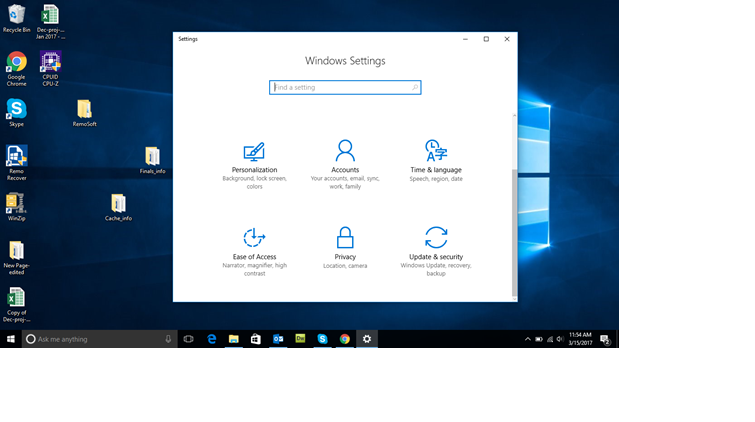
2. Klik in het venster Instellingen op Privacy.
3. In het Privacy-venster, aan de linkerkant van dat venster onderaan, staat Achtergrond-apps, klik erop.
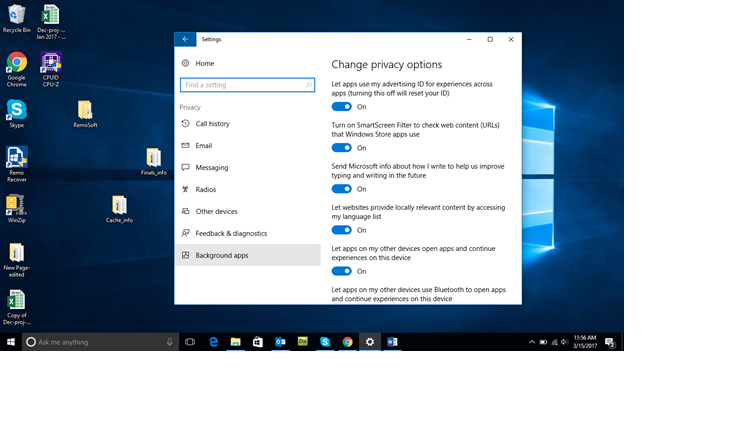
4. Aan de linkerkant van het venster verschijnt een lijst met alle apps die op de achtergrond worden uitgevoerd. Naast apps is een AAN/UIT-schakelaar. Houd er rekening mee dat elke app op dit moment standaard AAN is. Je zult ze dus UIT moeten zetten
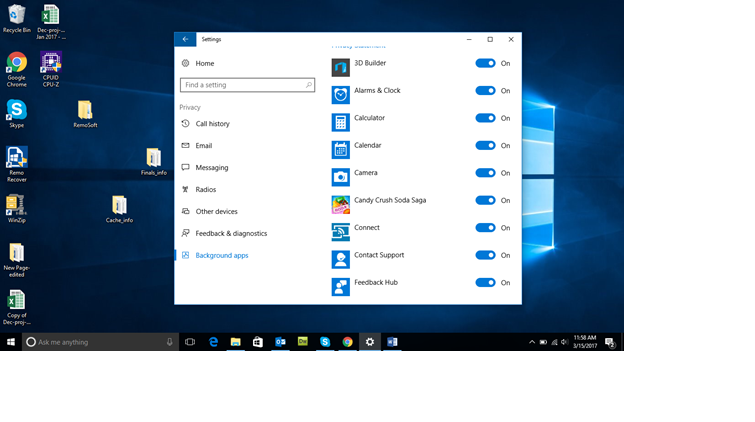
5. Zoals eerder vermeld, kun je kiezen welke app je op de achtergrond wilt laten draaien en ja, apps zoals e-mail, wekker, agenda zijn belangrijk, maar je kunt apps zoals candy crush, muziek-apps enz. altijd uitschakelen.
Conclusie: Nu je weet hoe je de ongewenste apps uitschakelt en de belangrijkste aanhoudt, is de snelheid van de batterij duidelijk afgenomen.
Als u ondertussen aan het experimenteren bent met nog een paar instellingen en u bent bestanden kwijtgeraakt of onbedoeld de schijf hebt geformatteerd, onthoud dan dat verwijderde bestanden terughalen desktop is mogelijk.